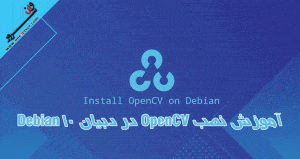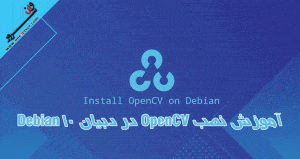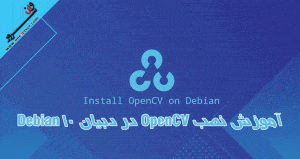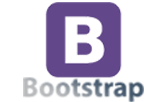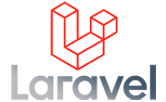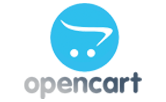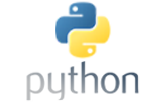صفحه اصلی خرید هاست ارزان | هاست Cpanel و دامنه رایگان
خرید هاست ارزان Cpanel با دامنه رایگان امروزه داشتن یک وبسایت سریع، امن و پایدار برای هر کسبوکاری ضروری است. اگر به دنبال خرید هاست ارزان و در عین حال باکیفیت هستید، وان سرور بهترین انتخاب شماست. ما با ارائه هاست لینوکس، هاست Cpanel و حتی هاست و دامنه رایگان در پلنهای خاص، نیازهای شما را با بالاترین استانداردها برآورده میکنیم. در این صفحه، با خدمات ما، راهنمای خرید هاست و دلایلی که وان سرور را متمایز میکند آشنا شوید.
راهنمای جامع خرید هاست انتخاب هاست مناسب میتواند تأثیر زیادی روی موفقیت وبسایت شما داشته باشد. در ادامه، مهمترین معیارهای خرید هاست را بررسی میکنیم:
انتخاب سیستمعامل سرور اولین قدم در خرید هاست ، انتخاب سیستمعامل سرور است. دو گزینه اصلی پیش روی شماست:
هاست لینوکس :هاست ویندوز :کنترل پنل کنترل پنل، قلب مدیریت هاست شماست. هاست Cpanel به دلیل رابط کاربری ساده و امکانات پیشرفته، انتخاب اول بسیاری از وبمسترها است. با خرید هاست Cpanel
آپتایم سرور آپتایم بالا به این معناست که وبسایت شما همیشه در دسترس بازدیدکنندگان خواهد بود. وان سرور با تضمین آپتایم 99.99%
وب سرور وب سرور نقش کلیدی در سرعت و عملکرد سایت دارد. ما از وب سرور LiteSpeed CloudLinux ، امنیت و پایداری سرویس شما را تضمین میکند.
نوع هارد سرور هارد سرور تأثیر مستقیمی روی سرعت لود سایت دارد. ما در تمامی پلنهای هاست ارزان خود از هاردهای NVMe استفاده میکنیم که تا 20 برابر سریعتر از هاردهای SATA هستند.
پهنای باند و ترافیک تمامی پلنهای وان سرور با ترافیک نامحدود
مزایای هاستینگ وان سرور ارائه هاست لینوکس با کیفیت بالا هاست Cpanel با امنیت و امکانات پیشرفته آپتایم 99.99% با سرورهای قدرتمند وب سرور LiteSpeed و سیستمعامل CloudLinux هارد NVMe برای سرعت بیشتر پشتیبانی 24/7 توسط تیم حرفهای هاست و دامنه رایگان در پلنهای خاص پلنهای هاست وان سرور ما پلنهای متنوعی برای هر نوع نیاز طراحی کردهایم. چه یک وبلاگ شخصی داشته باشید و چه یک فروشگاه آنلاین بزرگ، ما پلن مناسب شما را داریم:
هاست ایران : میزبانی داخل کشور با پینگ پایین و سرعت بالا، مناسب سایتهای داخلی.هاست آلمان : سرورهای قدرتمند در دیتاسنترهای آلمان با کیفیت و پایداری بالا.هاست وردپرس : بهینهشده برای سایتهای وردپرسی با سرعت و امنیت فوقالعاده.هاست فروشگاهی ووکامرس : مناسب فروشگاههای آنلاین با پشتیبانی از ووکامرس و سرعت بالا.هاست لاراول : بهینه برای پروژههای لاراول با امکانات پیشرفته و سازگاری کامل.هاست پایتون : مناسب توسعهدهندگان پایتون با پشتیبانی از فریمورکهای مختلف.هاست Node.Js : طراحیشده برای اپلیکیشنهای Node.js با عملکرد بهینه.هاست ربات تلگرام : میزبانی اختصاصی برای رباتهای تلگرام با آپتایم بالا. کدام پلن هاست برای شما مناسب است؟ انتخاب پلن مناسب به نوع وبسایت و نیازهای شما بستگی دارد:
سایتهای شخصی یا وبلاگ :سایتهای شرکتی :فروشگاههای آنلاین :توسعهدهندگان :
پلن های خرید هاست وان سرور
هاست پربازدید ایران مشخصات Hshe-1 Hshe-2 Hshe-3 Hshe-4 Hshe-5 Hshe-6 Storage/فضا 1000MB 2000MB 3000MB 4000MB 5000MB 10000MB Core/هسته 2v Core 2v Core 2v Core 2v Core 2v Core 2v Core RAM/رم 4G 4G 4G 4G 4G 4G i/o 1GB 1GB 1GB 1GB 1GB 1GB BW/ترافیک نامحدود نامحدود نامحدود نامحدود نامحدود نامحدود Disk/نوع هارد NVMe Disk NVMe Disk NVMe Disk NVMe Disk NVMe Disk NVMe Disk Addon/Aliases نامحدود نامحدود نامحدود نامحدود نامحدود نامحدود OS/سیستم عامل CloudLinux CloudLinux CloudLinux CloudLinux CloudLinux CloudLinux Panel/کنترل پنل Cpanel Cpanel Cpanel Cpanel Cpanel Cpanel WebServer/وب سرور LiteSpeed LiteSpeed LiteSpeed LiteSpeed LiteSpeed LiteSpeed UpTime/آپتایم 99.99% 99.99% 99.99% 99.99% 99.99% 99.99% PHP Version 7.1 تا 8.2 7.1 تا 8.2 7.1 تا 8.2 7.1 تا 8.2 7.1 تا 8.2 7.1 تا 8.2 Aliases/ساب دامنه نامحدود نامحدود نامحدود نامحدود نامحدود نامحدود Mysql/دیتابیس 1 1 1 2 2 2 SSL رایگان آنتی شلر CXS نصب خودکار Softaculous Imunify360 دسترسی ترمینال لایت اسپید کش JetBackup تغییر ورژن PHP پشتیبانی لاراول پشتیبانی پایتون پشتیبانی Node.js IPV6 زمان تحویل آنی آنی آنی آنی آنی آنی انتقال رایگان بک آپ روزانه دیتابیس بک آپ هفتگی پشتیبانی ماهیانه/تومان 140,000 252,000 350,000 462,000 560,000 723,800 سه ماهه/تومان 350,000 686,000 977,200 1,303,400 1,629,600 1,955,800 شش ماهه/تومان 652,400 1,303,400 1,955,800 2,606,800 3,259,200 3,910,200 سالیانه/تومان 1,303,400 2,606,800 3,910,200 5,213,600 6,517,000 7,820,400 سفارش سفارش سفارش سفارش سفارش سفارش
Hshe-1 Storage/فضا 1000MB Core/هسته 2v Core RAM/رم 4G ماهیانه/تومان 140,000
i/o 1GB BW/ترافیک نامحدود Disk/نوع هارد NVMe Disk Addon/Aliases نامحدود OS/سیستم عامل CloudLinux Panel/کنترل پنل Cpanel WebServer/وب سرور LiteSpeed UpTime/آپتایم 99.99% PHP Version 7.1 تا 8.2 Aliases/ساب دامنه نامحدود Mysql/دیتابیس 1 SSL رایگان آنتی شلر CXS نصب خودکار Softaculous Imunify360 دسترسی ترمینال لایت اسپید کش JetBackup تغییر ورژن PHP پشتیبانی لاراول پشتیبانی پایتون پشتیبانی Node.js IPV6 زمان تحویل آنی انتقال رایگان بک آپ روزانه دیتابیس بک آپ هفتگی پشتیبانی سه ماهه/تومان 350,000
شش ماهه/تومان 652,400
سالیانه/تومان 1,303,400
Hshe-2 Storage/فضا 2000MB Core/هسته 2v Core RAM/رم 4G ماهیانه/تومان 252,000
i/o 1GB BW/ترافیک نامحدود Disk/نوع هارد NVMe Disk Addon/Aliases نامحدود OS/سیستم عامل CloudLinux Panel/کنترل پنل Cpanel WebServer/وب سرور LiteSpeed UpTime/آپتایم 99.99% PHP Version 7.1 تا 8.2 Aliases/ساب دامنه نامحدود Mysql/دیتابیس 1 SSL رایگان آنتی شلر CXS نصب خودکار Softaculous Imunify360 دسترسی ترمینال لایت اسپید کش JetBackup تغییر ورژن PHP پشتیبانی لاراول پشتیبانی پایتون پشتیبانی Node.js IPV6 زمان تحویل آنی انتقال رایگان بک آپ روزانه دیتابیس بک آپ هفتگی پشتیبانی سه ماهه/تومان 686,000
شش ماهه/تومان 1,303,400
سالیانه/تومان 2,606,800
Hshe-3 Storage/فضا 3000MB Core/هسته 2v Core RAM/رم 4G ماهیانه/تومان 350,000
i/o 1GB BW/ترافیک نامحدود Disk/نوع هارد NVMe Disk Addon/Aliases نامحدود OS/سیستم عامل CloudLinux Panel/کنترل پنل Cpanel WebServer/وب سرور LiteSpeed UpTime/آپتایم 99.99% PHP Version 7.1 تا 8.2 Aliases/ساب دامنه نامحدود Mysql/دیتابیس 1 SSL رایگان آنتی شلر CXS نصب خودکار Softaculous Imunify360 دسترسی ترمینال لایت اسپید کش JetBackup تغییر ورژن PHP پشتیبانی لاراول پشتیبانی پایتون پشتیبانی Node.js IPV6 زمان تحویل آنی انتقال رایگان بک آپ روزانه دیتابیس بک آپ هفتگی پشتیبانی سه ماهه/تومان 977,200
شش ماهه/تومان 1,955,800
سالیانه/تومان 3,910,200
Hshe-4 Storage/فضا 4000MB Core/هسته 2v Core RAM/رم 4G ماهیانه/تومان 462,000
i/o 1GB BW/ترافیک نامحدود Disk/نوع هارد NVMe Disk Addon/Aliases نامحدود OS/سیستم عامل CloudLinux Panel/کنترل پنل Cpanel WebServer/وب سرور LiteSpeed UpTime/آپتایم 99.99% PHP Version 7.1 تا 8.2 Aliases/ساب دامنه نامحدود Mysql/دیتابیس 2 SSL رایگان آنتی شلر CXS نصب خودکار Softaculous Imunify360 دسترسی ترمینال لایت اسپید کش JetBackup تغییر ورژن PHP پشتیبانی لاراول پشتیبانی پایتون پشتیبانی Node.js IPV6 زمان تحویل آنی انتقال رایگان بک آپ روزانه دیتابیس بک آپ هفتگی پشتیبانی سه ماهه/تومان 1,303,400
شش ماهه/تومان 2,606,800
سالیانه/تومان 5,213,600
Hshe-5 Storage/فضا 5000MB Core/هسته 2v Core RAM/رم 4G ماهیانه/تومان 560,000
i/o 1GB BW/ترافیک نامحدود Disk/نوع هارد NVMe Disk Addon/Aliases نامحدود OS/سیستم عامل CloudLinux Panel/کنترل پنل Cpanel WebServer/وب سرور LiteSpeed UpTime/آپتایم 99.99% PHP Version 7.1 تا 8.2 Aliases/ساب دامنه نامحدود Mysql/دیتابیس 2 SSL رایگان آنتی شلر CXS نصب خودکار Softaculous Imunify360 دسترسی ترمینال لایت اسپید کش JetBackup تغییر ورژن PHP پشتیبانی لاراول پشتیبانی پایتون پشتیبانی Node.js IPV6 زمان تحویل آنی انتقال رایگان بک آپ روزانه دیتابیس بک آپ هفتگی پشتیبانی سه ماهه/تومان 1,629,600
شش ماهه/تومان 3,259,200
سالیانه/تومان 6,517,000
Hshe-6 Storage/فضا 10000MB Core/هسته 2v Core RAM/رم 4G ماهیانه/تومان 723,800
i/o 1GB BW/ترافیک نامحدود Disk/نوع هارد NVMe Disk Addon/Aliases نامحدود OS/سیستم عامل CloudLinux Panel/کنترل پنل Cpanel WebServer/وب سرور LiteSpeed UpTime/آپتایم 99.99% PHP Version 7.1 تا 8.2 Aliases/ساب دامنه نامحدود Mysql/دیتابیس 2 SSL رایگان آنتی شلر CXS نصب خودکار Softaculous Imunify360 دسترسی ترمینال لایت اسپید کش JetBackup تغییر ورژن PHP پشتیبانی لاراول پشتیبانی پایتون پشتیبانی Node.js IPV6 زمان تحویل آنی انتقال رایگان بک آپ روزانه دیتابیس بک آپ هفتگی پشتیبانی سه ماهه/تومان 1,955,800
شش ماهه/تومان 3,910,200
سالیانه/تومان 7,820,400
هاست ارزان nvme مشخصات Free-Host Hnvm-2 Hnvm-3 Hnvm-4 Hnvm-5 Hnvm-6 Storage/فضا 100MB 500MB 1000MB 2000MB 3000MB 4000MB BW/ترافیک 1GB نامحدود نامحدود نامحدود نامحدود نامحدود RAM/رم 256MB 2G 2G 2G 2G 2G Disk/نوع هارد NVMe Disk NVMe Disk NVMe Disk NVMe Disk NVMe Disk NVMe Disk Core/هسته 1v Core 1v Core 1v Core 1v Core 1v Core 1v Core Addon/Aliases 1 نامحدود نامحدود نامحدود نامحدود نامحدود OS/سیستم عامل CloudLinux CloudLinux CloudLinux CloudLinux CloudLinux CloudLinux Panel/کنترل پنل Cpanel Cpanel Cpanel Cpanel Cpanel Cpanel WebServer/وب سرور LiteSpeed LiteSpeed LiteSpeed LiteSpeed LiteSpeed LiteSpeed UpTime/آپتایم 99.99% 99.99% 99.99% 99.99% 99.99% 99.99% PHP Version 7.1 تا 8.2 7.1 تا 8.2 7.1 تا 8.2 7.1 تا 8.2 7.1 تا 8.2 7.1 تا 8.2 Aliases/ساب دامنه نامحدود نامحدود نامحدود نامحدود نامحدود نامحدود FTP-Mysql و ... 1 نامحدود نامحدود نامحدود نامحدود نامحدود SSL رایگان تغییر ورژن PHP پشتیبانی لاراول پشتیبانی پایتون زمان تحویل آنی آنی آنی آنی آنی آنی انتقال رایگان بک آپ هفتگی پشتیبانی ماهیانه/تومان ---- 98,000 112,000 168,000 210,000 224,000 سه ماهه/تومان ---- 280,000 322,000 420,000 518,000 532,000 شش ماهه/تومان ---- 518,000 630,000 770,000 936,600 1,003,800 سالیانه/تومان ---- 963,200 1,204,000 1,444,800 1,687,000 1,810,200 ناموجود سفارش سفارش سفارش سفارش سفارش
Free-Host Storage/فضا 100MB BW/ترافیک 1GB RAM/رم 256MB ماهیانه/تومان ----
Disk/نوع هارد NVMe Disk Core/هسته 1v Core Addon/Aliases 1 OS/سیستم عامل CloudLinux Panel/کنترل پنل Cpanel WebServer/وب سرور LiteSpeed UpTime/آپتایم 99.99% PHP Version 7.1 تا 8.2 Aliases/ساب دامنه نامحدود FTP-Mysql و ... 1 SSL رایگان تغییر ورژن PHP پشتیبانی لاراول پشتیبانی پایتون زمان تحویل آنی انتقال رایگان بک آپ هفتگی پشتیبانی سه ماهه/تومان ----
شش ماهه/تومان ----
سالیانه/تومان ----
Hnvm-2 Storage/فضا 500MB BW/ترافیک نامحدود RAM/رم 2G ماهیانه/تومان 98,000
Disk/نوع هارد NVMe Disk Core/هسته 1v Core Addon/Aliases نامحدود OS/سیستم عامل CloudLinux Panel/کنترل پنل Cpanel WebServer/وب سرور LiteSpeed UpTime/آپتایم 99.99% PHP Version 7.1 تا 8.2 Aliases/ساب دامنه نامحدود FTP-Mysql و ... نامحدود SSL رایگان تغییر ورژن PHP پشتیبانی لاراول پشتیبانی پایتون زمان تحویل آنی انتقال رایگان بک آپ هفتگی پشتیبانی سه ماهه/تومان 280,000
شش ماهه/تومان 518,000
سالیانه/تومان 963,200
Hnvm-3 Storage/فضا 1000MB BW/ترافیک نامحدود RAM/رم 2G ماهیانه/تومان 112,000
Disk/نوع هارد NVMe Disk Core/هسته 1v Core Addon/Aliases نامحدود OS/سیستم عامل CloudLinux Panel/کنترل پنل Cpanel WebServer/وب سرور LiteSpeed UpTime/آپتایم 99.99% PHP Version 7.1 تا 8.2 Aliases/ساب دامنه نامحدود FTP-Mysql و ... نامحدود SSL رایگان تغییر ورژن PHP پشتیبانی لاراول پشتیبانی پایتون زمان تحویل آنی انتقال رایگان بک آپ هفتگی پشتیبانی سه ماهه/تومان 322,000
شش ماهه/تومان 630,000
سالیانه/تومان 1,204,000
Hnvm-4 Storage/فضا 2000MB BW/ترافیک نامحدود RAM/رم 2G ماهیانه/تومان 168,000
Disk/نوع هارد NVMe Disk Core/هسته 1v Core Addon/Aliases نامحدود OS/سیستم عامل CloudLinux Panel/کنترل پنل Cpanel WebServer/وب سرور LiteSpeed UpTime/آپتایم 99.99% PHP Version 7.1 تا 8.2 Aliases/ساب دامنه نامحدود FTP-Mysql و ... نامحدود SSL رایگان تغییر ورژن PHP پشتیبانی لاراول پشتیبانی پایتون زمان تحویل آنی انتقال رایگان بک آپ هفتگی پشتیبانی سه ماهه/تومان 420,000
شش ماهه/تومان 770,000
سالیانه/تومان 1,444,800
Hnvm-5 Storage/فضا 3000MB BW/ترافیک نامحدود RAM/رم 2G ماهیانه/تومان 210,000
Disk/نوع هارد NVMe Disk Core/هسته 1v Core Addon/Aliases نامحدود OS/سیستم عامل CloudLinux Panel/کنترل پنل Cpanel WebServer/وب سرور LiteSpeed UpTime/آپتایم 99.99% PHP Version 7.1 تا 8.2 Aliases/ساب دامنه نامحدود FTP-Mysql و ... نامحدود SSL رایگان تغییر ورژن PHP پشتیبانی لاراول پشتیبانی پایتون زمان تحویل آنی انتقال رایگان بک آپ هفتگی پشتیبانی سه ماهه/تومان 518,000
شش ماهه/تومان 936,600
سالیانه/تومان 1,687,000
Hnvm-6 Storage/فضا 4000MB BW/ترافیک نامحدود RAM/رم 2G ماهیانه/تومان 224,000
Disk/نوع هارد NVMe Disk Core/هسته 1v Core Addon/Aliases نامحدود OS/سیستم عامل CloudLinux Panel/کنترل پنل Cpanel WebServer/وب سرور LiteSpeed UpTime/آپتایم 99.99% PHP Version 7.1 تا 8.2 Aliases/ساب دامنه نامحدود FTP-Mysql و ... نامحدود SSL رایگان تغییر ورژن PHP پشتیبانی لاراول پشتیبانی پایتون زمان تحویل آنی انتقال رایگان بک آپ هفتگی پشتیبانی سه ماهه/تومان 532,000
شش ماهه/تومان 1,003,800
سالیانه/تومان 1,810,200
هاست شرکتی مشخصات Hshe-1 Hshe-2 Hshe-3 Hshe-4 Hshe-5 Hshe-6 Storage/فضا 1000MB 2000MB 3000MB 4000MB 5000MB 10000MB Core/هسته 2v Core 2v Core 2v Core 2v Core 2v Core 2v Core RAM/رم 4G 4G 4G 4G 4G 4G i/o 1GB 1GB 1GB 1GB 1GB 1GB BW/ترافیک نامحدود نامحدود نامحدود نامحدود نامحدود نامحدود Disk/نوع هارد NVMe Disk NVMe Disk NVMe Disk NVMe Disk NVMe Disk NVMe Disk Addon/Aliases نامحدود نامحدود نامحدود نامحدود نامحدود نامحدود OS/سیستم عامل CloudLinux CloudLinux CloudLinux CloudLinux CloudLinux CloudLinux Panel/کنترل پنل Cpanel Cpanel Cpanel Cpanel Cpanel Cpanel WebServer/وب سرور LiteSpeed LiteSpeed LiteSpeed LiteSpeed LiteSpeed LiteSpeed UpTime/آپتایم 99.99% 99.99% 99.99% 99.99% 99.99% 99.99% PHP Version 7.1 تا 8.2 7.1 تا 8.2 7.1 تا 8.2 7.1 تا 8.2 7.1 تا 8.2 7.1 تا 8.2 Aliases/ساب دامنه نامحدود نامحدود نامحدود نامحدود نامحدود نامحدود Mysql/دیتابیس 1 1 1 2 2 2 SSL رایگان آنتی شلر CXS نصب خودکار Softaculous Imunify360 دسترسی ترمینال لایت اسپید کش JetBackup تغییر ورژن PHP پشتیبانی لاراول پشتیبانی پایتون پشتیبانی Node.js IPV6 زمان تحویل آنی آنی آنی آنی آنی آنی انتقال رایگان بک آپ روزانه دیتابیس بک آپ هفتگی پشتیبانی ماهیانه/تومان 140,000 252,000 350,000 462,000 560,000 723,800 سه ماهه/تومان 350,000 686,000 977,200 1,303,400 1,629,600 1,955,800 شش ماهه/تومان 652,400 1,303,400 1,955,800 2,606,800 3,259,200 3,910,200 سالیانه/تومان 1,303,400 2,606,800 3,910,200 5,213,600 6,517,000 7,820,400 سفارش سفارش سفارش سفارش سفارش سفارش
Hshe-1 Storage/فضا 1000MB Core/هسته 2v Core RAM/رم 4G ماهیانه/تومان 140,000
i/o 1GB BW/ترافیک نامحدود Disk/نوع هارد NVMe Disk Addon/Aliases نامحدود OS/سیستم عامل CloudLinux Panel/کنترل پنل Cpanel WebServer/وب سرور LiteSpeed UpTime/آپتایم 99.99% PHP Version 7.1 تا 8.2 Aliases/ساب دامنه نامحدود Mysql/دیتابیس 1 SSL رایگان آنتی شلر CXS نصب خودکار Softaculous Imunify360 دسترسی ترمینال لایت اسپید کش JetBackup تغییر ورژن PHP پشتیبانی لاراول پشتیبانی پایتون پشتیبانی Node.js IPV6 زمان تحویل آنی انتقال رایگان بک آپ روزانه دیتابیس بک آپ هفتگی پشتیبانی سه ماهه/تومان 350,000
شش ماهه/تومان 652,400
سالیانه/تومان 1,303,400
Hshe-2 Storage/فضا 2000MB Core/هسته 2v Core RAM/رم 4G ماهیانه/تومان 252,000
i/o 1GB BW/ترافیک نامحدود Disk/نوع هارد NVMe Disk Addon/Aliases نامحدود OS/سیستم عامل CloudLinux Panel/کنترل پنل Cpanel WebServer/وب سرور LiteSpeed UpTime/آپتایم 99.99% PHP Version 7.1 تا 8.2 Aliases/ساب دامنه نامحدود Mysql/دیتابیس 1 SSL رایگان آنتی شلر CXS نصب خودکار Softaculous Imunify360 دسترسی ترمینال لایت اسپید کش JetBackup تغییر ورژن PHP پشتیبانی لاراول پشتیبانی پایتون پشتیبانی Node.js IPV6 زمان تحویل آنی انتقال رایگان بک آپ روزانه دیتابیس بک آپ هفتگی پشتیبانی سه ماهه/تومان 686,000
شش ماهه/تومان 1,303,400
سالیانه/تومان 2,606,800
Hshe-3 Storage/فضا 3000MB Core/هسته 2v Core RAM/رم 4G ماهیانه/تومان 350,000
i/o 1GB BW/ترافیک نامحدود Disk/نوع هارد NVMe Disk Addon/Aliases نامحدود OS/سیستم عامل CloudLinux Panel/کنترل پنل Cpanel WebServer/وب سرور LiteSpeed UpTime/آپتایم 99.99% PHP Version 7.1 تا 8.2 Aliases/ساب دامنه نامحدود Mysql/دیتابیس 1 SSL رایگان آنتی شلر CXS نصب خودکار Softaculous Imunify360 دسترسی ترمینال لایت اسپید کش JetBackup تغییر ورژن PHP پشتیبانی لاراول پشتیبانی پایتون پشتیبانی Node.js IPV6 زمان تحویل آنی انتقال رایگان بک آپ روزانه دیتابیس بک آپ هفتگی پشتیبانی سه ماهه/تومان 977,200
شش ماهه/تومان 1,955,800
سالیانه/تومان 3,910,200
Hshe-4 Storage/فضا 4000MB Core/هسته 2v Core RAM/رم 4G ماهیانه/تومان 462,000
i/o 1GB BW/ترافیک نامحدود Disk/نوع هارد NVMe Disk Addon/Aliases نامحدود OS/سیستم عامل CloudLinux Panel/کنترل پنل Cpanel WebServer/وب سرور LiteSpeed UpTime/آپتایم 99.99% PHP Version 7.1 تا 8.2 Aliases/ساب دامنه نامحدود Mysql/دیتابیس 2 SSL رایگان آنتی شلر CXS نصب خودکار Softaculous Imunify360 دسترسی ترمینال لایت اسپید کش JetBackup تغییر ورژن PHP پشتیبانی لاراول پشتیبانی پایتون پشتیبانی Node.js IPV6 زمان تحویل آنی انتقال رایگان بک آپ روزانه دیتابیس بک آپ هفتگی پشتیبانی سه ماهه/تومان 1,303,400
شش ماهه/تومان 2,606,800
سالیانه/تومان 5,213,600
Hshe-5 Storage/فضا 5000MB Core/هسته 2v Core RAM/رم 4G ماهیانه/تومان 560,000
i/o 1GB BW/ترافیک نامحدود Disk/نوع هارد NVMe Disk Addon/Aliases نامحدود OS/سیستم عامل CloudLinux Panel/کنترل پنل Cpanel WebServer/وب سرور LiteSpeed UpTime/آپتایم 99.99% PHP Version 7.1 تا 8.2 Aliases/ساب دامنه نامحدود Mysql/دیتابیس 2 SSL رایگان آنتی شلر CXS نصب خودکار Softaculous Imunify360 دسترسی ترمینال لایت اسپید کش JetBackup تغییر ورژن PHP پشتیبانی لاراول پشتیبانی پایتون پشتیبانی Node.js IPV6 زمان تحویل آنی انتقال رایگان بک آپ روزانه دیتابیس بک آپ هفتگی پشتیبانی سه ماهه/تومان 1,629,600
شش ماهه/تومان 3,259,200
سالیانه/تومان 6,517,000
Hshe-6 Storage/فضا 10000MB Core/هسته 2v Core RAM/رم 4G ماهیانه/تومان 723,800
i/o 1GB BW/ترافیک نامحدود Disk/نوع هارد NVMe Disk Addon/Aliases نامحدود OS/سیستم عامل CloudLinux Panel/کنترل پنل Cpanel WebServer/وب سرور LiteSpeed UpTime/آپتایم 99.99% PHP Version 7.1 تا 8.2 Aliases/ساب دامنه نامحدود Mysql/دیتابیس 2 SSL رایگان آنتی شلر CXS نصب خودکار Softaculous Imunify360 دسترسی ترمینال لایت اسپید کش JetBackup تغییر ورژن PHP پشتیبانی لاراول پشتیبانی پایتون پشتیبانی Node.js IPV6 زمان تحویل آنی انتقال رایگان بک آپ روزانه دیتابیس بک آپ هفتگی پشتیبانی سه ماهه/تومان 1,955,800
شش ماهه/تومان 3,910,200
سالیانه/تومان 7,820,400
هاست وردپرس مشخصات Hshe-1 Hshe-2 Hshe-3 Hshe-4 Hshe-5 Hshe-6 Storage/فضا 1000MB 2000MB 3000MB 4000MB 5000MB 10000MB Core/هسته 2v Core 2v Core 2v Core 2v Core 2v Core 2v Core RAM/رم 4G 4G 4G 4G 4G 4G i/o 1GB 1GB 1GB 1GB 1GB 1GB BW/ترافیک نامحدود نامحدود نامحدود نامحدود نامحدود نامحدود Disk/نوع هارد NVMe Disk NVMe Disk NVMe Disk NVMe Disk NVMe Disk NVMe Disk Addon/Aliases نامحدود نامحدود نامحدود نامحدود نامحدود نامحدود OS/سیستم عامل CloudLinux CloudLinux CloudLinux CloudLinux CloudLinux CloudLinux Panel/کنترل پنل Cpanel Cpanel Cpanel Cpanel Cpanel Cpanel WebServer/وب سرور LiteSpeed LiteSpeed LiteSpeed LiteSpeed LiteSpeed LiteSpeed UpTime/آپتایم 99.99% 99.99% 99.99% 99.99% 99.99% 99.99% PHP Version 7.1 تا 8.2 7.1 تا 8.2 7.1 تا 8.2 7.1 تا 8.2 7.1 تا 8.2 7.1 تا 8.2 Aliases/ساب دامنه نامحدود نامحدود نامحدود نامحدود نامحدود نامحدود Mysql/دیتابیس 1 1 1 2 2 2 SSL رایگان آنتی شلر CXS نصب خودکار Softaculous Imunify360 دسترسی ترمینال لایت اسپید کش JetBackup تغییر ورژن PHP پشتیبانی لاراول پشتیبانی پایتون پشتیبانی Node.js IPV6 زمان تحویل آنی آنی آنی آنی آنی آنی انتقال رایگان بک آپ روزانه دیتابیس بک آپ هفتگی پشتیبانی ماهیانه/تومان 140,000 252,000 350,000 462,000 560,000 723,800 سه ماهه/تومان 350,000 686,000 977,200 1,303,400 1,629,600 1,955,800 شش ماهه/تومان 652,400 1,303,400 1,955,800 2,606,800 3,259,200 3,910,200 سالیانه/تومان 1,303,400 2,606,800 3,910,200 5,213,600 6,517,000 7,820,400 سفارش سفارش سفارش سفارش سفارش سفارش
Hshe-1 Storage/فضا 1000MB Core/هسته 2v Core RAM/رم 4G ماهیانه/تومان 140,000
i/o 1GB BW/ترافیک نامحدود Disk/نوع هارد NVMe Disk Addon/Aliases نامحدود OS/سیستم عامل CloudLinux Panel/کنترل پنل Cpanel WebServer/وب سرور LiteSpeed UpTime/آپتایم 99.99% PHP Version 7.1 تا 8.2 Aliases/ساب دامنه نامحدود Mysql/دیتابیس 1 SSL رایگان آنتی شلر CXS نصب خودکار Softaculous Imunify360 دسترسی ترمینال لایت اسپید کش JetBackup تغییر ورژن PHP پشتیبانی لاراول پشتیبانی پایتون پشتیبانی Node.js IPV6 زمان تحویل آنی انتقال رایگان بک آپ روزانه دیتابیس بک آپ هفتگی پشتیبانی سه ماهه/تومان 350,000
شش ماهه/تومان 652,400
سالیانه/تومان 1,303,400
Hshe-2 Storage/فضا 2000MB Core/هسته 2v Core RAM/رم 4G ماهیانه/تومان 252,000
i/o 1GB BW/ترافیک نامحدود Disk/نوع هارد NVMe Disk Addon/Aliases نامحدود OS/سیستم عامل CloudLinux Panel/کنترل پنل Cpanel WebServer/وب سرور LiteSpeed UpTime/آپتایم 99.99% PHP Version 7.1 تا 8.2 Aliases/ساب دامنه نامحدود Mysql/دیتابیس 1 SSL رایگان آنتی شلر CXS نصب خودکار Softaculous Imunify360 دسترسی ترمینال لایت اسپید کش JetBackup تغییر ورژن PHP پشتیبانی لاراول پشتیبانی پایتون پشتیبانی Node.js IPV6 زمان تحویل آنی انتقال رایگان بک آپ روزانه دیتابیس بک آپ هفتگی پشتیبانی سه ماهه/تومان 686,000
شش ماهه/تومان 1,303,400
سالیانه/تومان 2,606,800
Hshe-3 Storage/فضا 3000MB Core/هسته 2v Core RAM/رم 4G ماهیانه/تومان 350,000
i/o 1GB BW/ترافیک نامحدود Disk/نوع هارد NVMe Disk Addon/Aliases نامحدود OS/سیستم عامل CloudLinux Panel/کنترل پنل Cpanel WebServer/وب سرور LiteSpeed UpTime/آپتایم 99.99% PHP Version 7.1 تا 8.2 Aliases/ساب دامنه نامحدود Mysql/دیتابیس 1 SSL رایگان آنتی شلر CXS نصب خودکار Softaculous Imunify360 دسترسی ترمینال لایت اسپید کش JetBackup تغییر ورژن PHP پشتیبانی لاراول پشتیبانی پایتون پشتیبانی Node.js IPV6 زمان تحویل آنی انتقال رایگان بک آپ روزانه دیتابیس بک آپ هفتگی پشتیبانی سه ماهه/تومان 977,200
شش ماهه/تومان 1,955,800
سالیانه/تومان 3,910,200
Hshe-4 Storage/فضا 4000MB Core/هسته 2v Core RAM/رم 4G ماهیانه/تومان 462,000
i/o 1GB BW/ترافیک نامحدود Disk/نوع هارد NVMe Disk Addon/Aliases نامحدود OS/سیستم عامل CloudLinux Panel/کنترل پنل Cpanel WebServer/وب سرور LiteSpeed UpTime/آپتایم 99.99% PHP Version 7.1 تا 8.2 Aliases/ساب دامنه نامحدود Mysql/دیتابیس 2 SSL رایگان آنتی شلر CXS نصب خودکار Softaculous Imunify360 دسترسی ترمینال لایت اسپید کش JetBackup تغییر ورژن PHP پشتیبانی لاراول پشتیبانی پایتون پشتیبانی Node.js IPV6 زمان تحویل آنی انتقال رایگان بک آپ روزانه دیتابیس بک آپ هفتگی پشتیبانی سه ماهه/تومان 1,303,400
شش ماهه/تومان 2,606,800
سالیانه/تومان 5,213,600
Hshe-5 Storage/فضا 5000MB Core/هسته 2v Core RAM/رم 4G ماهیانه/تومان 560,000
i/o 1GB BW/ترافیک نامحدود Disk/نوع هارد NVMe Disk Addon/Aliases نامحدود OS/سیستم عامل CloudLinux Panel/کنترل پنل Cpanel WebServer/وب سرور LiteSpeed UpTime/آپتایم 99.99% PHP Version 7.1 تا 8.2 Aliases/ساب دامنه نامحدود Mysql/دیتابیس 2 SSL رایگان آنتی شلر CXS نصب خودکار Softaculous Imunify360 دسترسی ترمینال لایت اسپید کش JetBackup تغییر ورژن PHP پشتیبانی لاراول پشتیبانی پایتون پشتیبانی Node.js IPV6 زمان تحویل آنی انتقال رایگان بک آپ روزانه دیتابیس بک آپ هفتگی پشتیبانی سه ماهه/تومان 1,629,600
شش ماهه/تومان 3,259,200
سالیانه/تومان 6,517,000
Hshe-6 Storage/فضا 10000MB Core/هسته 2v Core RAM/رم 4G ماهیانه/تومان 723,800
i/o 1GB BW/ترافیک نامحدود Disk/نوع هارد NVMe Disk Addon/Aliases نامحدود OS/سیستم عامل CloudLinux Panel/کنترل پنل Cpanel WebServer/وب سرور LiteSpeed UpTime/آپتایم 99.99% PHP Version 7.1 تا 8.2 Aliases/ساب دامنه نامحدود Mysql/دیتابیس 2 SSL رایگان آنتی شلر CXS نصب خودکار Softaculous Imunify360 دسترسی ترمینال لایت اسپید کش JetBackup تغییر ورژن PHP پشتیبانی لاراول پشتیبانی پایتون پشتیبانی Node.js IPV6 زمان تحویل آنی انتقال رایگان بک آپ روزانه دیتابیس بک آپ هفتگی پشتیبانی سه ماهه/تومان 1,955,800
شش ماهه/تومان 3,910,200
سالیانه/تومان 7,820,400
هاست فروشگاهی مشخصات HShop-1 HShop-2 HShop-3 HShop-4 HShop-5 Storage/فضا 10GB 20GB 30GB 50GB 100GB Core/هسته 4v Core 6v Core 8v Core 10v Core 12v Core RAM/رم 4G 8G 12G 12G 20G i/o Unlimited Unlimited Unlimited Unlimited Unlimited BW/ترافیک نامحدود نامحدود نامحدود نامحدود نامحدود Disk/نوع هارد SSD NVMe SSD NVMe SSD NVMe SSD NVMe SSD NVMe Addon/parket نامحدود نامحدود نامحدود نامحدود نامحدود OS/سیستم عامل CloudLinux CloudLinux CloudLinux CloudLinux CloudLinux Panel/کنترل پنل Cpanel Cpanel Cpanel Cpanel Cpanel WebServer/وب سرور LiteSpeed LiteSpeed LiteSpeed LiteSpeed LiteSpeed UpTime/آپتایم 99.99% 99.99% 99.99% 99.99% 99.99% PHP Version 7.1 تا 8.2 7.1 تا 8.2 7.1 تا 8.2 7.1 تا 8.2 7.1 تا 8.2 Aliases/ساب دامنه نامحدود نامحدود نامحدود نامحدود نامحدود Mysql/دیتابیس 1 1 2 2 3 SSL رایگان آنتی شلر CXS نصب خودکار Softaculous Imunify360 دسترسی ترمینال لایت اسپید کش JetBackup تغییر ورژن PHP پشتیبانی لاراول پشتیبانی پایتون پشتیبانی Node.js IPV6 زمان تحویل آنی آنی آنی آنی آنی انتقال رایگان بک آپ روزانه دیتابیس بک آپ هفتگی پشتیبانی دامنه رایگان (پرداخت یکساله) ماهیانه/تومان 844,200 1,303,400 1,762,600 2,993,200 5,310,200 سه ماهه/تومان 2,534,000 3,740,800 5,069,400 8,689,800 15,689,800 شش ماهه/تومان 4,827,200 7,240,800 9,655,800 16,413,600 31,379,600 سالیانه/تومان 8,447,600 12,913,600 17,379,600 29,447,600 57,930,600 سفارش سفارش سفارش سفارش سفارش
HShop-1 Storage/فضا 10GB Core/هسته 4v Core RAM/رم 4G ماهیانه/تومان 844,200
i/o Unlimited BW/ترافیک نامحدود Disk/نوع هارد SSD NVMe Addon/parket نامحدود OS/سیستم عامل CloudLinux Panel/کنترل پنل Cpanel WebServer/وب سرور LiteSpeed UpTime/آپتایم 99.99% PHP Version 7.1 تا 8.2 Aliases/ساب دامنه نامحدود Mysql/دیتابیس 1 SSL رایگان آنتی شلر CXS نصب خودکار Softaculous Imunify360 دسترسی ترمینال لایت اسپید کش JetBackup تغییر ورژن PHP پشتیبانی لاراول پشتیبانی پایتون پشتیبانی Node.js IPV6 زمان تحویل آنی انتقال رایگان بک آپ روزانه دیتابیس بک آپ هفتگی پشتیبانی دامنه رایگان (پرداخت یکساله) سه ماهه/تومان 2,534,000
شش ماهه/تومان 4,827,200
سالیانه/تومان 8,447,600
HShop-2 Storage/فضا 20GB Core/هسته 6v Core RAM/رم 8G ماهیانه/تومان 1,303,400
i/o Unlimited BW/ترافیک نامحدود Disk/نوع هارد SSD NVMe Addon/parket نامحدود OS/سیستم عامل CloudLinux Panel/کنترل پنل Cpanel WebServer/وب سرور LiteSpeed UpTime/آپتایم 99.99% PHP Version 7.1 تا 8.2 Aliases/ساب دامنه نامحدود Mysql/دیتابیس 1 SSL رایگان آنتی شلر CXS نصب خودکار Softaculous Imunify360 دسترسی ترمینال لایت اسپید کش JetBackup تغییر ورژن PHP پشتیبانی لاراول پشتیبانی پایتون پشتیبانی Node.js IPV6 زمان تحویل آنی انتقال رایگان بک آپ روزانه دیتابیس بک آپ هفتگی پشتیبانی دامنه رایگان (پرداخت یکساله) سه ماهه/تومان 3,740,800
شش ماهه/تومان 7,240,800
سالیانه/تومان 12,913,600
HShop-3 Storage/فضا 30GB Core/هسته 8v Core RAM/رم 12G ماهیانه/تومان 1,762,600
i/o Unlimited BW/ترافیک نامحدود Disk/نوع هارد SSD NVMe Addon/parket نامحدود OS/سیستم عامل CloudLinux Panel/کنترل پنل Cpanel WebServer/وب سرور LiteSpeed UpTime/آپتایم 99.99% PHP Version 7.1 تا 8.2 Aliases/ساب دامنه نامحدود Mysql/دیتابیس 2 SSL رایگان آنتی شلر CXS نصب خودکار Softaculous Imunify360 دسترسی ترمینال لایت اسپید کش JetBackup تغییر ورژن PHP پشتیبانی لاراول پشتیبانی پایتون پشتیبانی Node.js IPV6 زمان تحویل آنی انتقال رایگان بک آپ روزانه دیتابیس بک آپ هفتگی پشتیبانی دامنه رایگان (پرداخت یکساله) سه ماهه/تومان 5,069,400
شش ماهه/تومان 9,655,800
سالیانه/تومان 17,379,600
HShop-4 Storage/فضا 50GB Core/هسته 10v Core RAM/رم 12G ماهیانه/تومان 2,993,200
i/o Unlimited BW/ترافیک نامحدود Disk/نوع هارد SSD NVMe Addon/parket نامحدود OS/سیستم عامل CloudLinux Panel/کنترل پنل Cpanel WebServer/وب سرور LiteSpeed UpTime/آپتایم 99.99% PHP Version 7.1 تا 8.2 Aliases/ساب دامنه نامحدود Mysql/دیتابیس 2 SSL رایگان آنتی شلر CXS نصب خودکار Softaculous Imunify360 دسترسی ترمینال لایت اسپید کش JetBackup تغییر ورژن PHP پشتیبانی لاراول پشتیبانی پایتون پشتیبانی Node.js IPV6 زمان تحویل آنی انتقال رایگان بک آپ روزانه دیتابیس بک آپ هفتگی پشتیبانی دامنه رایگان (پرداخت یکساله) سه ماهه/تومان 8,689,800
شش ماهه/تومان 16,413,600
سالیانه/تومان 29,447,600
HShop-5 Storage/فضا 100GB Core/هسته 12v Core RAM/رم 20G ماهیانه/تومان 5,310,200
i/o Unlimited BW/ترافیک نامحدود Disk/نوع هارد SSD NVMe Addon/parket نامحدود OS/سیستم عامل CloudLinux Panel/کنترل پنل Cpanel WebServer/وب سرور LiteSpeed UpTime/آپتایم 99.99% PHP Version 7.1 تا 8.2 Aliases/ساب دامنه نامحدود Mysql/دیتابیس 3 SSL رایگان آنتی شلر CXS نصب خودکار Softaculous Imunify360 دسترسی ترمینال لایت اسپید کش JetBackup تغییر ورژن PHP پشتیبانی لاراول پشتیبانی پایتون پشتیبانی Node.js IPV6 زمان تحویل آنی انتقال رایگان بک آپ روزانه دیتابیس بک آپ هفتگی پشتیبانی دامنه رایگان (پرداخت یکساله) سه ماهه/تومان 15,689,800
شش ماهه/تومان 31,379,600
سالیانه/تومان 57,930,600
هاست ووکامرس ایران مشخصات HShop-1 HShop-2 HShop-3 HShop-4 HShop-5 Storage/فضا 10GB 20GB 30GB 50GB 100GB Core/هسته 4v Core 6v Core 8v Core 10v Core 12v Core RAM/رم 4G 8G 12G 12G 20G i/o Unlimited Unlimited Unlimited Unlimited Unlimited BW/ترافیک نامحدود نامحدود نامحدود نامحدود نامحدود Disk/نوع هارد SSD NVMe SSD NVMe SSD NVMe SSD NVMe SSD NVMe Addon/parket نامحدود نامحدود نامحدود نامحدود نامحدود OS/سیستم عامل CloudLinux CloudLinux CloudLinux CloudLinux CloudLinux Panel/کنترل پنل Cpanel Cpanel Cpanel Cpanel Cpanel WebServer/وب سرور LiteSpeed LiteSpeed LiteSpeed LiteSpeed LiteSpeed UpTime/آپتایم 99.99% 99.99% 99.99% 99.99% 99.99% PHP Version 7.1 تا 8.2 7.1 تا 8.2 7.1 تا 8.2 7.1 تا 8.2 7.1 تا 8.2 Aliases/ساب دامنه نامحدود نامحدود نامحدود نامحدود نامحدود Mysql/دیتابیس 1 1 2 2 3 SSL رایگان آنتی شلر CXS نصب خودکار Softaculous Imunify360 دسترسی ترمینال لایت اسپید کش JetBackup تغییر ورژن PHP پشتیبانی لاراول پشتیبانی پایتون پشتیبانی Node.js IPV6 زمان تحویل آنی آنی آنی آنی آنی انتقال رایگان بک آپ روزانه دیتابیس بک آپ هفتگی پشتیبانی دامنه رایگان (پرداخت یکساله) ماهیانه/تومان 844,200 1,303,400 1,762,600 2,993,200 5,310,200 سه ماهه/تومان 2,534,000 3,740,800 5,069,400 8,689,800 15,689,800 شش ماهه/تومان 4,827,200 7,240,800 9,655,800 16,413,600 31,379,600 سالیانه/تومان 8,447,600 12,913,600 17,379,600 29,447,600 57,930,600 سفارش سفارش سفارش سفارش سفارش
HShop-1 Storage/فضا 10GB Core/هسته 4v Core RAM/رم 4G ماهیانه/تومان 844,200
i/o Unlimited BW/ترافیک نامحدود Disk/نوع هارد SSD NVMe Addon/parket نامحدود OS/سیستم عامل CloudLinux Panel/کنترل پنل Cpanel WebServer/وب سرور LiteSpeed UpTime/آپتایم 99.99% PHP Version 7.1 تا 8.2 Aliases/ساب دامنه نامحدود Mysql/دیتابیس 1 SSL رایگان آنتی شلر CXS نصب خودکار Softaculous Imunify360 دسترسی ترمینال لایت اسپید کش JetBackup تغییر ورژن PHP پشتیبانی لاراول پشتیبانی پایتون پشتیبانی Node.js IPV6 زمان تحویل آنی انتقال رایگان بک آپ روزانه دیتابیس بک آپ هفتگی پشتیبانی دامنه رایگان (پرداخت یکساله) سه ماهه/تومان 2,534,000
شش ماهه/تومان 4,827,200
سالیانه/تومان 8,447,600
HShop-2 Storage/فضا 20GB Core/هسته 6v Core RAM/رم 8G ماهیانه/تومان 1,303,400
i/o Unlimited BW/ترافیک نامحدود Disk/نوع هارد SSD NVMe Addon/parket نامحدود OS/سیستم عامل CloudLinux Panel/کنترل پنل Cpanel WebServer/وب سرور LiteSpeed UpTime/آپتایم 99.99% PHP Version 7.1 تا 8.2 Aliases/ساب دامنه نامحدود Mysql/دیتابیس 1 SSL رایگان آنتی شلر CXS نصب خودکار Softaculous Imunify360 دسترسی ترمینال لایت اسپید کش JetBackup تغییر ورژن PHP پشتیبانی لاراول پشتیبانی پایتون پشتیبانی Node.js IPV6 زمان تحویل آنی انتقال رایگان بک آپ روزانه دیتابیس بک آپ هفتگی پشتیبانی دامنه رایگان (پرداخت یکساله) سه ماهه/تومان 3,740,800
شش ماهه/تومان 7,240,800
سالیانه/تومان 12,913,600
HShop-3 Storage/فضا 30GB Core/هسته 8v Core RAM/رم 12G ماهیانه/تومان 1,762,600
i/o Unlimited BW/ترافیک نامحدود Disk/نوع هارد SSD NVMe Addon/parket نامحدود OS/سیستم عامل CloudLinux Panel/کنترل پنل Cpanel WebServer/وب سرور LiteSpeed UpTime/آپتایم 99.99% PHP Version 7.1 تا 8.2 Aliases/ساب دامنه نامحدود Mysql/دیتابیس 2 SSL رایگان آنتی شلر CXS نصب خودکار Softaculous Imunify360 دسترسی ترمینال لایت اسپید کش JetBackup تغییر ورژن PHP پشتیبانی لاراول پشتیبانی پایتون پشتیبانی Node.js IPV6 زمان تحویل آنی انتقال رایگان بک آپ روزانه دیتابیس بک آپ هفتگی پشتیبانی دامنه رایگان (پرداخت یکساله) سه ماهه/تومان 5,069,400
شش ماهه/تومان 9,655,800
سالیانه/تومان 17,379,600
HShop-4 Storage/فضا 50GB Core/هسته 10v Core RAM/رم 12G ماهیانه/تومان 2,993,200
i/o Unlimited BW/ترافیک نامحدود Disk/نوع هارد SSD NVMe Addon/parket نامحدود OS/سیستم عامل CloudLinux Panel/کنترل پنل Cpanel WebServer/وب سرور LiteSpeed UpTime/آپتایم 99.99% PHP Version 7.1 تا 8.2 Aliases/ساب دامنه نامحدود Mysql/دیتابیس 2 SSL رایگان آنتی شلر CXS نصب خودکار Softaculous Imunify360 دسترسی ترمینال لایت اسپید کش JetBackup تغییر ورژن PHP پشتیبانی لاراول پشتیبانی پایتون پشتیبانی Node.js IPV6 زمان تحویل آنی انتقال رایگان بک آپ روزانه دیتابیس بک آپ هفتگی پشتیبانی دامنه رایگان (پرداخت یکساله) سه ماهه/تومان 8,689,800
شش ماهه/تومان 16,413,600
سالیانه/تومان 29,447,600
HShop-5 Storage/فضا 100GB Core/هسته 12v Core RAM/رم 20G ماهیانه/تومان 5,310,200
i/o Unlimited BW/ترافیک نامحدود Disk/نوع هارد SSD NVMe Addon/parket نامحدود OS/سیستم عامل CloudLinux Panel/کنترل پنل Cpanel WebServer/وب سرور LiteSpeed UpTime/آپتایم 99.99% PHP Version 7.1 تا 8.2 Aliases/ساب دامنه نامحدود Mysql/دیتابیس 3 SSL رایگان آنتی شلر CXS نصب خودکار Softaculous Imunify360 دسترسی ترمینال لایت اسپید کش JetBackup تغییر ورژن PHP پشتیبانی لاراول پشتیبانی پایتون پشتیبانی Node.js IPV6 زمان تحویل آنی انتقال رایگان بک آپ روزانه دیتابیس بک آپ هفتگی پشتیبانی دامنه رایگان (پرداخت یکساله) سه ماهه/تومان 15,689,800
شش ماهه/تومان 31,379,600
سالیانه/تومان 57,930,600
پشتیبانی 24/7 وان سرور با تیمی قدرتمند پشتیبانی 24 ساعته در هفت روز هفته را برای کاربران گرامی وان سرور تدارک دیده تا در هر زمان افتخار خدمت رسانی داشته باشد. پشتیبانی از طریق تیکت و تماس.
آپتایم 99.99% سرورهای وان سرور از معتبرترین دیتاسنترهای جهان که دارای تضمین آپ تایم 99.99% میباشند، تیم وان سرور به صورت 24 ساعته در حال مانیتورینگ سرورها هستند تا در صورت وجود هرگونه اختلال و مشکل سریعا پیگیر حل مشکل باشند.
بک آپ گیری خودکار با بک آپ گیری خودکار هاستینگ وان سرور، دیگر نگران بک آپ سایتتون نباشید، آرشیو های بک آپ به راحتی در کنترل پنلتان قابل دانلود و بازیابی میباشد
هارد NVMe پرسرعت ترین هارد تا لحظه حال از نوع ssd Nvme میباشد که با اختلاف زیادی از رقبای نوع دیگر هاردها انتقال دیتا دارد، انتقال دیتا با سرعت تقریبا 8GB/s تجربه کاربری بهتری را در مجازی ها به نمایش میگذارد.
ترافیک نامحدود ترافیک این نوع سرور از وان سرور به صورت نامحدود بوده و هیچ محدودیت ترافیک و پهنای باندی اعمال نشده.
وب سرور LiteSpeed استفاده از وب سرور قدرتمند لایت اسپید (LiteSpeed) امکان پردازش سریعتر با امکانات بیشتر از جمله قابلیت کش لایت اسپید را برای شما فراهم میکند.
برخی از سیستم عامل های قابل پشتیبانی
سوالات متداول برخی از سوالاتی که ممکن است در ابتدا داشته باشید
ثبت سفارشات در وان سرور آنی است. به محض پرداخت مشخصات برای شما ایمیل خواهد شد.
بله! در صورتی که Host شما با کنترل پنل cpanel بوده به صورت رایگان از سمت تیم وان سرور امکان انتقال وجود دارد. به این منظور از طریق پنل کاربری بخش ارسال تیکت پشتیبانی اقدام به ارسال تیکت کنید تا همکاران بررسی و انتقال هاستتون رو انجام بدن.
این هارد بیش از ۲۰ برابر سریعتر از هاردهای Sata3 و درعمل بیش از ۵برابر سریعتر از هاردهای SSD میباشد.به همین دلیل که ارتباط هاستینگ با هارد کاملا مستقیم است این حجم تبادلات در هارد NVMe بسیار بالاتر رفته که باعث کاهش شدید تاخیر زمانی پاسخ ( Load Avg ) شده.
ارتقا در هر زمان مقدور است، تنزل سرویس نیز فقط در زمان تمدید سرویس میسر خواهد بود.
بله، این قابلیت در تمامی سرویس های وان سرور مقدور است. همچنین اگر نیاز به ssl اختصاصی داشتید هم از ( بخش فروش ssl سایت ) میتوانید سفارش ثبت کنید.
بک آپ گیری ها به صورت خودکار از طریق JetBackup گرفته میشود که به دو شیوه هفتگی و هر روز میباشد.
بک آپ های روزانه: بک آپ فقط از دیتابیس ها گرفته شده و تا سه روز قبل نگهداری میشود.
بک آپ های هفتگی: بک آپ به صورت کامل فول بک آپ گرفته شده و تا دو هفته قبل موجود میباشد.
همچنین دسترسی به دانلود و ریستور بک آپ ها در سی پنل بخش jetbackup برای کاربران گرامی وان سرور محیا میباشد تا بدون اتلاف زمان اقدام به دانلود و ریستور کنند.
اگر جواب سوالتان را نیافتید، میتوانید از لینک زیر در بخش تماس با ما از طریق پلهای ارتباطی با ما در ارتباط باشید.
صفحه تماس بـــا مـــا
نظرات مشتریان برخی از نظرات مشتریان وان سرور
جزیره آموزشی برخی از پستهای آموزشی پیشنهادی PowerShell چیست؟ PowerShell ابزاری از مایکروسافت، به مدیران سیستم و توسعهدهندگان کمک میکند تا سیستمها را به طور مؤثری مدیریت و اتوماسیون کنند. این ابزار به سادگی به کاربران امکان میدهد تا وظایف پیچیده را با دقت و سرعت انجام دهند. چرا PowerShell را انتخاب کنیم؟ مدیریت آسان با Cmdlets: PowerShell با ارائه مجموعهای از cmdlets، مدیریت…
11/07/1403
ادامه مطلب آموزش نصب OpenCV در دبیان Debian 10 آموزش نصب OpenCV در دبیان Debian 10 OpenCV (Open Source Computer Vision Library) مجموعه ای از کتابخانههای برنامهنویسی پردازش تصویر و یادگیری ماشین و دارای اتصالات C ++ ، Python و Java است. این برای طیف گسترده ای از برنامه ها از جمله آنالیز تصویر پزشکی ، دوخت تصاویر نمای خیابان ، فیلم نظارت ،…
24/10/1398
ادامه مطلب پیکربندی ریموت دسکتاپ در ویندوز نرم افزار ریموت دسکتاپ کانکشن ( Remote Desktop Connection ) تنظیمات مختلفی ارائه می دهد، شما می توانید برای عملکرد بهتر، قابلیت اطمینان و اعتماد سازی و همچنین تجربه ی کلی از آن استفاده کنید. در شرایط کنونی که بیشتر افراد در خانه مشغول دور کاری هستند نیاز خیلی بیشتری برای ریموت شدن به سرور…
30/09/1401
ادامه مطلب